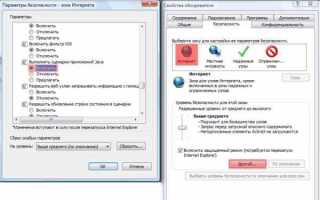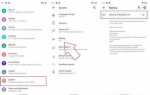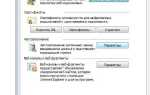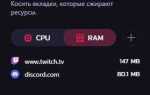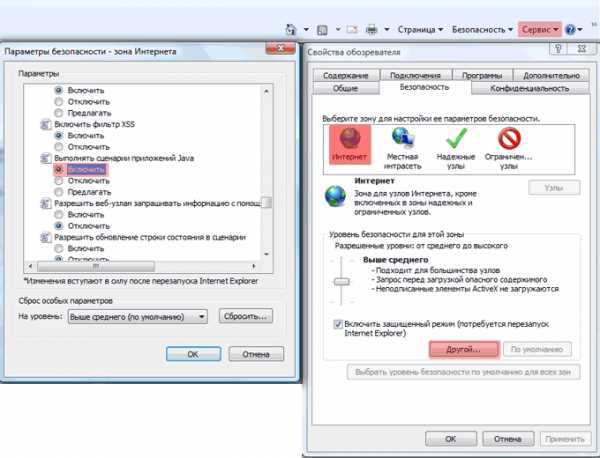
Несмотря на снижение популярности, Internet Explorer по-прежнему используется в корпоративной среде для работы с устаревшими веб-приложениями, требующими поддержки Java-апплетов. Чтобы обеспечить корректную работу таких решений, необходимо вручную активировать поддержку Java в настройках браузера.
Первым шагом является установка актуальной версии Java Runtime Environment (JRE), которую можно загрузить с официального сайта Oracle. После установки требуется перезагрузка системы, чтобы интеграция Java с браузером завершилась корректно.
Далее в Internet Explorer откройте меню Сервис → Свойства браузера, перейдите на вкладку Безопасность и выберите зону Интернет. Нажмите Другой и найдите пункт Выполнение сценариев Java. Установите значение Включить и подтвердите изменения.
Чтобы завершить настройку, необходимо также открыть Панель управления → Java и в разделе Безопасность убедиться, что установлен флажок Включить Java-контент в браузере. После этого нажмите Применить и перезапустите Internet Explorer.
Важно помнить, что начиная с версии 11, Internet Explorer не поддерживает Java через плагин NPAPI. Работоспособность возможна только при использовании 32-битной версии браузера в сочетании с 32-битной версией Java.
Проверка установленной версии Java в системе Windows
Откройте командную строку: нажмите Win + R, введите cmd и нажмите Enter.
Если система сообщает, что команда не распознана, Java либо не установлена, либо не добавлена в переменную среды PATH. Для проверки переменных среды откройте «Свойства системы» → «Дополнительные параметры» → «Переменные среды» и найдите путь к java.exe в разделе Path.
Для поиска исполняемого файла вручную используйте проводник Windows: проверьте наличие каталогов C:\Program Files\Java или C:\Program Files (x86)\Java. Откройте соответствующую папку и перейдите в подкаталог bin, где должен находиться файл java.exe.
Если требуется обновление, перейдите на официальный сайт java.com и загрузите последнюю версию. Удалите устаревшие версии через «Программы и компоненты», чтобы избежать конфликтов.
Загрузка актуальной версии Java с официального сайта
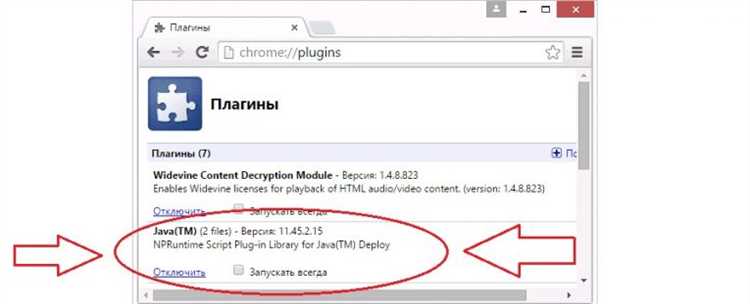
Перейдите на официальный сайт Oracle по адресу: https://www.java.com/ru/download/. На главной странице выберите кнопку «Скачать Java». Будет загружен установочный файл, совместимый с вашей операционной системой. Для Internet Explorer требуется версия Java для Windows с поддержкой браузерного плагина (обычно это 32-битная версия).
Проверьте разрядность установленного Internet Explorer. Для этого откройте меню браузера → «Справка» → «О программе». Если указано «64-разрядная версия», необходимо установить как 64-битную, так и 32-битную версии Java, поскольку Internet Explorer может запускаться в 32-битном режиме.
После загрузки установщика выполните его от имени администратора. Следуйте инструкциям мастера установки. По завершении убедитесь, что опция «Включить Java в браузере» активирована. Откройте Java Control Panel через «Панель управления» → «Java» → вкладка «Безопасность» и проверьте наличие галочки напротив «Включить Java-контент в браузере».
Для проверки корректной установки посетите страницу https://www.java.com/verify. Дождитесь запуска проверки. Если компонент Java работает, появится сообщение об успешной установке. В случае ошибки убедитесь, что Internet Explorer добавлен в список доверенных программ в брандмауэре и антивирусе.
Установка Java и настройка переменных среды
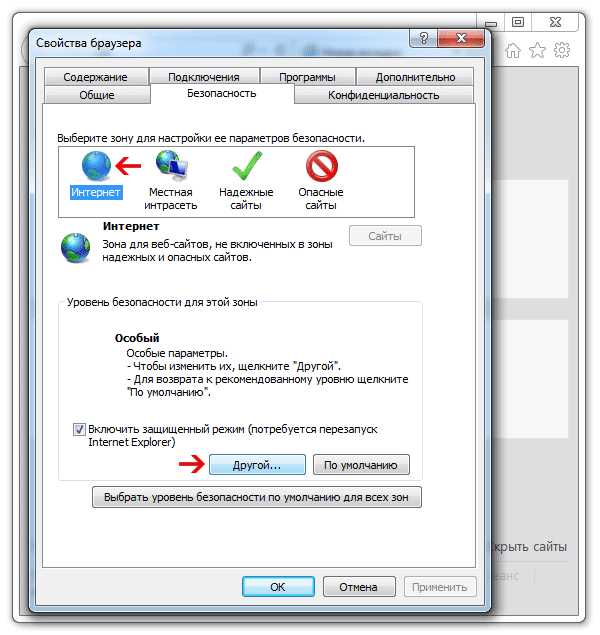
Скачайте последнюю версию Java Development Kit (JDK) с официального сайта Oracle – https://www.oracle.com/java/technologies/javase-downloads.html. Выберите версию, совместимую с вашей операционной системой Windows (x64 Installer).
Запустите установочный файл и следуйте инструкции. По умолчанию JDK устанавливается в каталог C:\Program Files\Java\jdk-<версия>. После завершения установки необходимо настроить переменные среды.
Откройте свойства системы: нажмите Win + Pause → «Дополнительные параметры системы» → «Переменные среды».
В разделе «Системные переменные» создайте новую переменную с именем JAVA_HOME и укажите путь к установленному JDK, например: C:\Program Files\Java\jdk-17.
Найдите переменную Path, выберите «Изменить», нажмите «Создать» и добавьте строку %JAVA_HOME%\bin. Это обеспечит доступ к Java из командной строки.
Включение поддержки Java через параметры безопасности IE
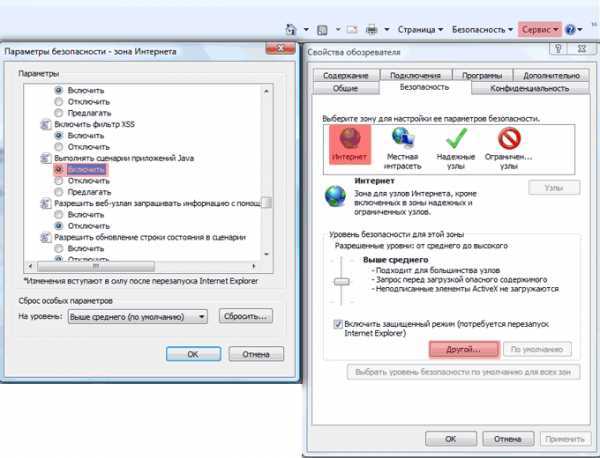
Для активации Java в Internet Explorer необходимо изменить параметры безопасности в настройках браузера. Это позволяет выполнять Java-апплеты, если они необходимы для работы веб-ресурсов.
- Откройте Internet Explorer и нажмите Alt для отображения меню.
- Перейдите в Сервис → Свойства обозревателя.
- Выберите вкладку Безопасность.
- Выделите зону Интернет и нажмите кнопку Другой….
- Найдите раздел Сценарии Java и установите значение Включить.
- В разделе Плагин Java также установите Включить.
- Подтвердите изменения нажатием кнопки ОК, затем снова ОК для закрытия окна.
После внесения изменений перезапустите браузер. Убедитесь, что установлен актуальный Java Runtime Environment. Если параметры недоступны для редактирования, проверьте наличие административных прав или групповых политик, ограничивающих доступ.
Добавление доверенного сайта в список исключений Java
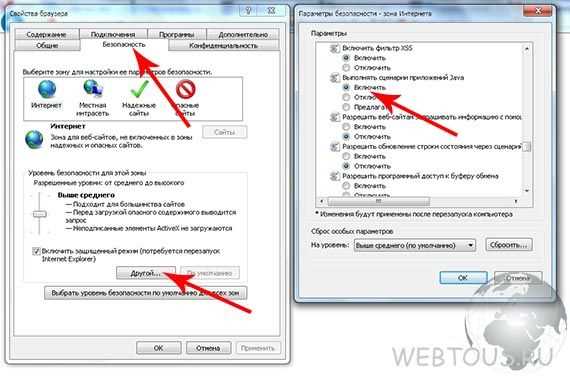
Откройте Панель управления и перейдите в раздел Java. В открывшемся окне нажмите «Безопасность».
Убедитесь, что установлен флажок «Включить содержимое Java в браузере». Ниже нажмите кнопку «Изменить список сайтов…».
В появившемся списке нажмите «Добавить» и введите полный URL доверенного сайта, включая протокол – например, https://example.com. Для локальных ресурсов можно указать file:///C:/путь/к/файлу.
После ввода нажмите «ОК», затем снова «ОК» для выхода из настроек. Перезапустите браузер Internet Explorer, чтобы изменения вступили в силу.
Java блокирует выполнение кода с сайтов, не включённых в список исключений. Добавление URL в белый список позволяет загрузке аплетов, даже если уровень безопасности установлен на высокий.
Не указывайте произвольные сайты – доверяйте только проверенным источникам. Каждый URL должен быть введён точно, включая http или https, иначе исключение не сработает.
Разрешение запуска Java-контента в настройках ActiveX
Для корректной работы Java-контента в Internet Explorer необходимо включить поддержку ActiveX-контроллеров, которые управляют запуском Java-программ. Это можно сделать через настройки безопасности браузера.
Откройте меню «Сервис» в верхней панели браузера и выберите пункт «Свойства обозревателя». В открывшемся окне перейдите на вкладку «Безопасность» и выберите зону «Интернет». Далее нажмите на кнопку «Уровень…» для изменения параметров безопасности.
В разделе «Настройки безопасности» найдите параметр «Использовать ActiveX-управляемые элементы» и установите для него значение «Включить». Этот шаг позволит браузеру использовать ActiveX-контроллеры, необходимые для запуска Java-программ.
После внесения изменений не забудьте подтвердить настройки, нажав «OK». Для применения новых параметров может потребоваться перезапуск браузера.
Если после этих действий Java-контент всё ещё не загружается, проверьте версию Java на вашем компьютере и убедитесь, что она актуальна. Также можно очистить кэш браузера, так как устаревшие данные могут мешать загрузке Java-апплетов.
Не забывайте, что для безопасной работы с Java в Internet Explorer следует регулярно обновлять как сам браузер, так и установленные версии Java, чтобы избежать уязвимостей, которые могут быть использованы для атаки.
Проверка работоспособности Java на тестовой веб-странице
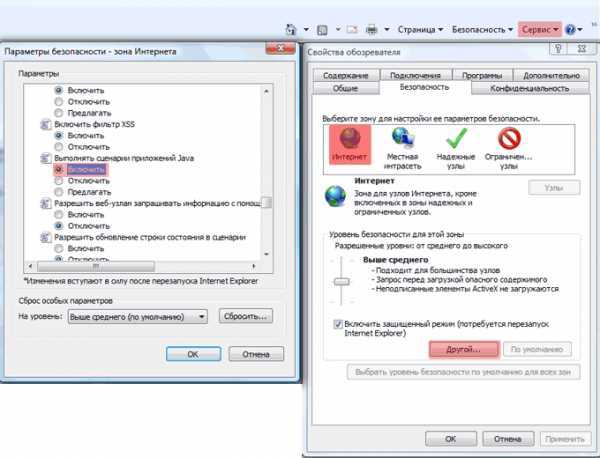
Для проверки работоспособности Java на веб-странице, в первую очередь, необходимо убедиться в правильной установке Java Runtime Environment (JRE) в браузере Internet Explorer. Для этого создайте простую тестовую веб-страницу, которая включает элемент Java Applet. Это позволит проверить не только установку Java, но и корректность её работы в браузере.
Шаги для создания и тестирования Java на веб-странице:
- Создайте HTML-страницу, включив в неё Java Applet. Для этого используйте тег
<applet>или<object>. Например: - Загрузите страницу в браузер Internet Explorer и убедитесь, что Java плагин активирован. Для этого откройте настройки браузера и перейдите в раздел «Управление надстройками». Найдите и включите надстройку Java.
- Проверьте консоль Java. Если Java правильно работает, в консоли браузера отобразится сообщение об успешной загрузке апплета. В противном случае, появятся ошибки, которые помогут определить причину неисправности.
- Проверьте настройки безопасности. В разделе «Параметры безопасности» в настройках Internet Explorer необходимо разрешить выполнение активных компонентов Java. Для этого установите уровень безопасности на «Средний» или ниже. Если уровень слишком высокий, Java может быть заблокирована.
- Использование диагностики Java. В случае проблем с отображением апплета, откройте панель управления Java и воспользуйтесь встроенной утилитой диагностики. Эта утилита может помочь выявить проблемы с установкой или настройками Java в системе.
<applet code="HelloWorld.class" width="300" height="300"></applet>
После выполнения этих шагов, если Java работает корректно, тестовый апплет будет отображаться на веб-странице без ошибок. В противном случае, рекомендуется проверить версии Java, совместимость с Internet Explorer и настройки безопасности.
Вопрос-ответ:
Как включить Java в браузере Internet Explorer?
Для включения Java в браузере Internet Explorer необходимо убедиться, что у вас установлена соответствующая версия Java. После этого откройте настройки браузера, перейдите в раздел «Безопасность» и найдите опцию для включения Java. Также важно убедиться, что версия Java поддерживает работу с Internet Explorer, так как браузер может требовать обновлений или дополнительных настроек безопасности.
Почему Java не работает в Internet Explorer после включения?
Если Java не работает в Internet Explorer, это может быть связано с несколькими причинами. Во-первых, возможно, что установлена устаревшая версия Java, которая не поддерживает современные требования безопасности. Во-вторых, настройки безопасности браузера могут блокировать выполнение Java-программ. Для решения этой проблемы необходимо обновить Java, настроить уровень безопасности в браузере и, возможно, отключить защиту от небезопасных приложений в настройках Internet Explorer.
Как проверить, включена ли Java в Internet Explorer?
Для проверки, включена ли Java в браузере Internet Explorer, можно зайти в меню «Справка» и выбрать пункт «О Java». Если Java установлена и активирована, на экране появится информация о версии установленной Java. Также можно попробовать открыть страницу, использующую Java, и проверить, работают ли ее элементы, такие как интерактивные приложения.
Какие версии Java поддерживаются Internet Explorer?
Поддерживаемые версии Java зависят от версии Internet Explorer и операционной системы. Для Internet Explorer 11 и более ранних версий требуется Java 7 или Java 8. Более поздние версии Java могут не поддерживаться или работать некорректно. Также следует учитывать, что поддержка Java в Internet Explorer была ограничена в последних обновлениях браузера, и некоторые функции могут не работать, если Java не обновлена до последней версии.
Почему Internet Explorer больше не поддерживает Java?
Поддержка Java в браузере Internet Explorer была прекращена в связи с развитием более современных технологий и стремлением к повышению безопасности в сети. Java долгое время была популярным инструментом для выполнения веб-приложений, но с развитием HTML5 и JavaScript в качестве стандартных средств для создания интерактивных веб-страниц, необходимость в Java стала меньше. Кроме того, Oracle и Microsoft постепенно отказались от дальнейшей поддержки интеграции Java в браузеры, так как это подвергало пользователей рискам безопасности.
Как включить поддержку Java в браузере Internet Explorer?
Для включения Java в Internet Explorer, нужно выполнить несколько шагов. Сначала убедитесь, что на вашем компьютере установлена последняя версия Java. Затем откройте настройки браузера, перейдите в раздел «Дополнительные параметры» и в списке настроек безопасности активируйте поддержку Java. Если браузер не распознает Java, может понадобиться перезагрузка или обновление Java-плагина. Иногда необходимо изменить уровень безопасности в настройках браузера для правильной работы Java.
Почему Java не работает в Internet Explorer, и что можно сделать для исправления этой проблемы?
Если Java не работает в Internet Explorer, это может быть связано с несколькими проблемами. Во-первых, убедитесь, что версия Java на вашем компьютере актуальна. Иногда браузер может блокировать Java из-за настроек безопасности. Для решения этой проблемы откройте настройки браузера и снизьте уровень безопасности или добавьте сайт в доверенные источники. Также проверьте, что плагин Java установлен и активирован в настройках браузера. Если проблема сохраняется, можно попробовать переустановить Java или обновить браузер.